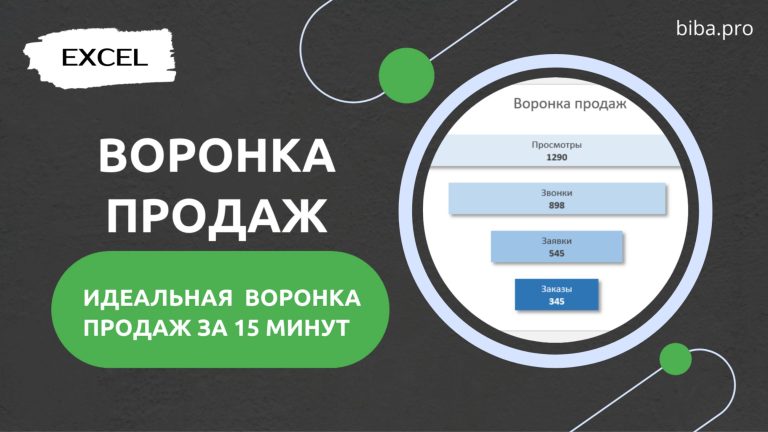В этом уроке вы узнаете, как на базе данных сделать линию тренда в DataLens, которая будет рассчитываться и отображаться автоматически на вашем графике.
Предположим, у нас есть некий набор данных с продажами по месяцам. И нам надо сформировать линию тренда и увидеть тенденцию. Для простоты урока я покажу, как это работает на базе скользящей средней. Но вы можете использовать любую другую подходящую вам формулу.
У нас средняя будет рассчитываться как (сумма текущего месяца+сумма прошлого месяца+сумма следующего месяца)/3. И это уравнение будет смещаться на месяц вперед.
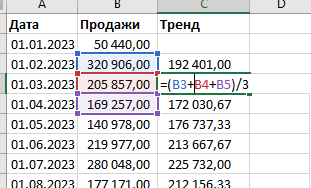
Если смоделировать такой тренд в Эксель, то это будет выглядеть так.
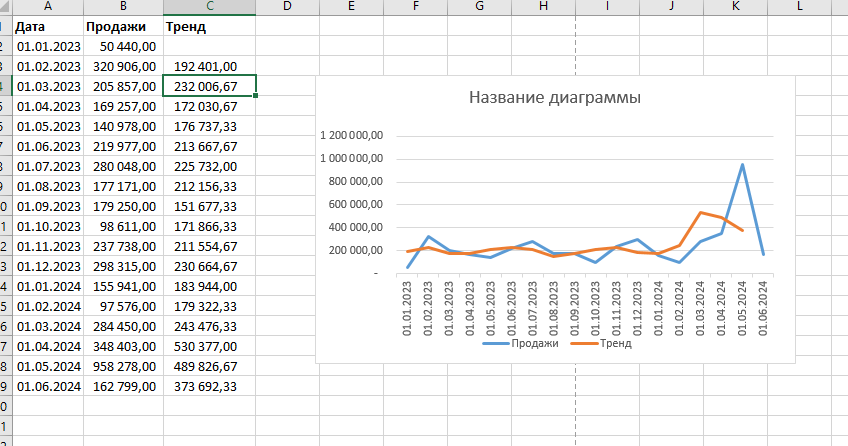
А теперь давайте сделаем тоже самое в DataLens. Но так, чтобы тренд рассчитывался сам автоматически. Для этого загружаем первые две колонки в источник. А поле Тренд делаем расчетным с помощью следующей формулы.
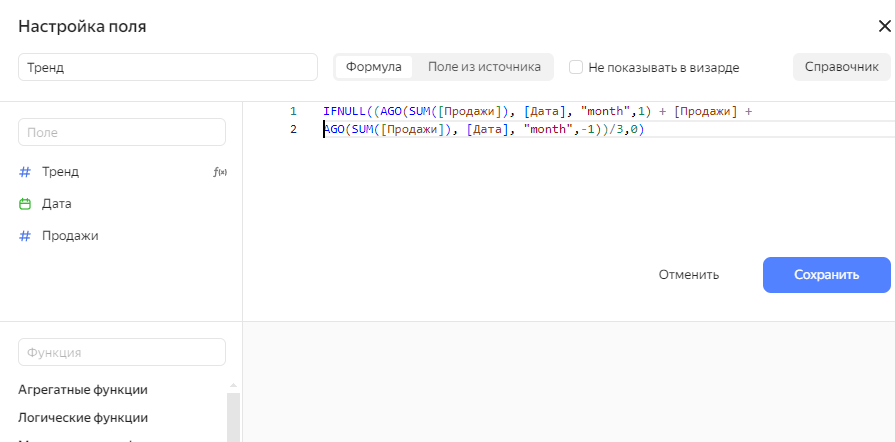
IFNULL((AGO(SUM([Продажи]), [Дата], "month",1) + [Продажи] + AGO(SUM([Продажи]), [Дата], "month",-1))/3,0)Функция AGO поможет нам определить продажи за прошлый и следующий месяц. А теперь на базе такого датасета останется лишь создать линейную диаграмму, перетащив все поля на график.
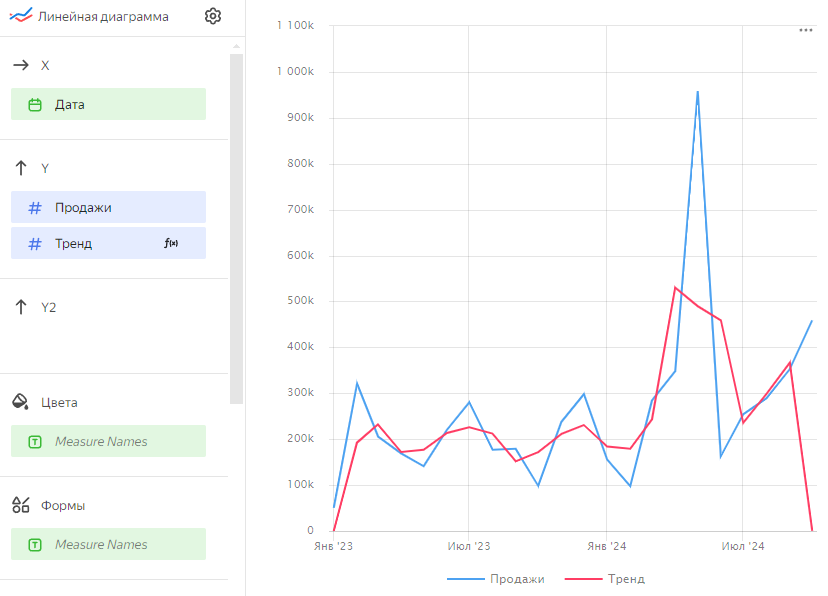
Таким образом, когда в источнике появятся новые данные, то при обновлении графика тренд рассчитается и отобразится автоматом.
Наши курсы
Более подробно, как это работает, можно посмотреть тут.
Если вам понравился урок, то можете поддержать проект по кнопке ниже. Это очень поможет делать для вас больше интересных и полезных выпусков. Спасибо!

Задать вопросы и обсудить волнующие темы про аналитику данных теперь можно на нашем форуме.
Если вам понравился урок, подписывайтесь на канал или группу и ставьте лайки. А также пишите в комментариях свои кейсы или вопросы. Самые интересные мы обязательно разберем.